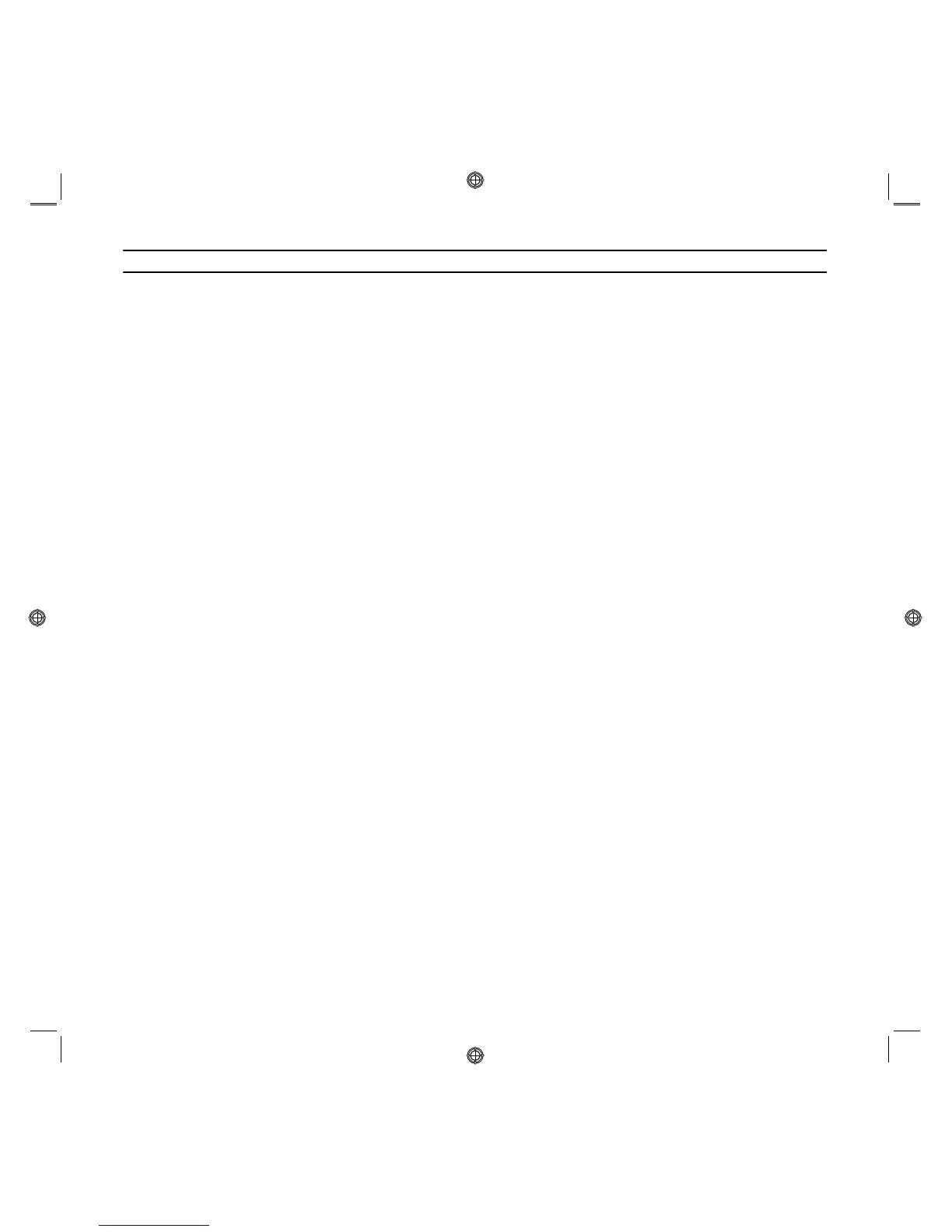KURZANLEITUNG
4
DRUCKERINSTALLATION MITTELS BLUETOOTH (MODELL BLUETOOTH)
Man kann ohne Kabelverbindung über Bluetooth drucken, wenn beim Computer diese Funktion eingebaut
ist oder eine externe Bluetooth Einrichtung (z.B. ein Bluetooth USB Schlüssel) installiert ist. Auf dem Drucker
muss die Bluetooth Funktion aktiviert sein.
Die Reichweite eines Bluetooth Systems beträgt normalerweise 10 m, kann aber abhängig von den
Bedingungen am Installationsort variieren.
Der Drucker unterstützt das Bluetooth System 1.2 Klasse 2 zur Verbindung mit Computern und kompatiblen
Handys.
Die Art der Installation variieren je nach der Benutzungsweise des Druckers.
AKTIVIEREN VON BLUETOOTH
Der Drucker ist für Bluetooth Benutzung einem kompatiblen Handy aus konfiguriert und dafür ist keinerlei
Installation nötig.
Die Bluetooth Funktion ist verfügbar, wenn auf der Frontkonsole das blaue Bluetooth Symbol erleuchtet ist.
Wenn die blaue LED des Bluetooth Symbols aus ist, wie folgt vorgehen:
• In Windows Umgebungen:
1 Die USB Installation durchführen wie in Druckerinstallation beschrieben (Setting Up Your Printer).
Hinweis: Wenn schon installiert ist, braucht das nicht wiederholt zu werden.
2 Das Toolbox Programm öffnen (Start > Olivetti > Programme > Toolbox).
Hinweis: Das USB Kabel muss eingesteckt und der Drucker angeschaltet sein.
3 Auf Einstellungen und dann auf Bluetooth Einstellungen klicken, um auf die Konfiguration der
Bluetooth Parameter zuzugreifen.
4 Den Bluetooth Modus aktivieren und auf Einstellungen senden klicken: den automatischen Empfang der
Daten des vorhandenen Bluetooth Netzes abwarten. Es geht die blaue Leuchte des Druckers an.
Das Toolbox Programm schließen.
5 Jetzt kann der Drucker in einer Bluetooth Umgebung arbeiten.
Wenn beim Anschluss ein Passwort verlangt wird, 0000 (oder einen anderen zuvor vom Anwender
eingerichteten Code) eingeben.
• In Mac OS X Umgebungen:
1 Die USB Installation durchführen wie in Druckerinstallation beschrieben (Setting Up Your Printer).
Hinweis: Wenn schon installiert ist, braucht das nicht wiederholt zu werden.
2 Das Toolbox Programm vom Desktop aus laufen lassen.
Hinweis: Das USB Kabel muss eingesteckt und der Drucker angeschaltet sein.
3 Auf Einstellungen und dann auf Bluetooth Einstellungen klicken, um auf die Konfiguration der
Bluetooth Parameter zuzugreifen.
4 Auf Bluetooth Status klicken. Den automatischen Empfang der Daten des vorhandenen Bluetooth Netzes
abwarten: auf Anwenden drücken.
Das Toolbox Programm schließen.